Herstel de verloren / verwijderde gegevens van de computer, harde schijf, flash drive, geheugenkaart, digitale camera en meer.
Om verwijderde computerbestanden met gemak te herstellen - Korte manier
 Posted by Somei Liam / 25 maart 2021 09:00
Posted by Somei Liam / 25 maart 2021 09:00 Tegenwoordig is er een tijdperk met veel gegevensbestanden. Onze levens zijn gevuld met meer en meer gegevens en documenten. Mensen slaan verschillende bestanden op hun computer op, zoals persoonlijke gegevens, academische papers, studiemateriaal, zakelijke documenten, etc. Het zal veel problemen veroorzaken voor ons leven en werk als de bestanden verloren gaan of worden verwijderd.
Maar kunnen alle bestanden op de computer worden hersteld? Niet allemaal, maar de meesten van hen. Misschien weet je het niet hoe verwijderde bestanden te herstellen, dus hier zal ik je verschillende manieren laten zien om verwijderde bestanden te herstellen en krachtige data recovery-software aan te bevelen FoneLab Data Retriever om u te helpen.
Volg de eenvoudige stappen hieronder om het meeste uit verwijderde bestanden op uw computer te halen.


Gidslijst
1. Herstel verwijderde computerbestanden met twee bewerkingen op de computer
Let allereerst op dat de bestanden naar de prullenbak worden gestuurd. De verwijderde bestanden kunnen eenvoudig worden hersteld voordat u de Prullenbak leegt.
Bewerking 1: controleer uw Prullenbak en herstel bestanden ervan
Als we met de rechtermuisknop klikken om het bestand te verwijderen, wordt het bestand feitelijk niet verwijderd maar door het systeem naar de Prullenbak verplaatst. Dus wanneer we het bestand willen herstellen dat we zojuist hebben verwijderd, kunnen we de Prullenbak openen, het bestand selecteren dat we willen herstellen en klikken herstellen, dan zullen we de verwijderde bestanden terug krijgen.
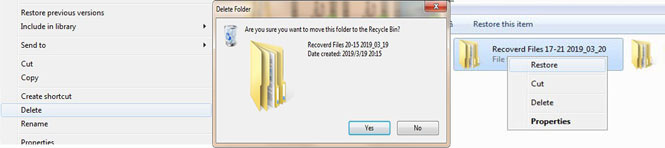
Wanneer we de bestanden willen ophalen die zijn verwijderd en de Prullenbak is geleegd, kunt u verwijderde bestanden terugzetten van een back-up als u al eerder een back-up hebt gemaakt.
Soms vind je echter niets in de Prullenbak omdat je de. Hebt ingeschakeld Verplaats geen bestanden naar de prullenbak functie om bestanden permanent te verwijderen.
Bewerking 2: herstel bestanden van computerback-up
Als er een back-up van het bestand op de computer is gemaakt, kunnen we de verloren of verwijderde bestanden van de herstellen Windows Backup or tijd Machine.
Windows: we hebben slechts drie stappen nodig om de bestanden uit Windows op te halen.
Stap 1Selecteer het Start knop, klik control panel.
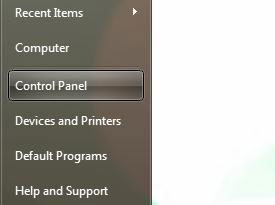
Stap 2kies Systeem en beveiliging.
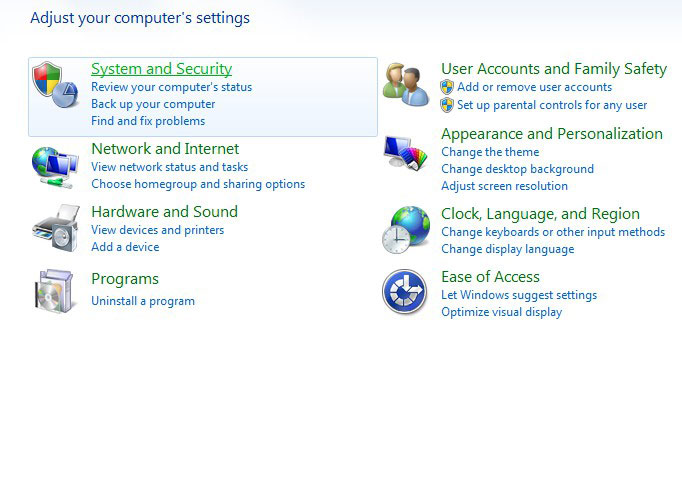
Stap 3Selecteer vervolgens Back-up maken en terugzetten. Volg de instructies om het te voltooien.
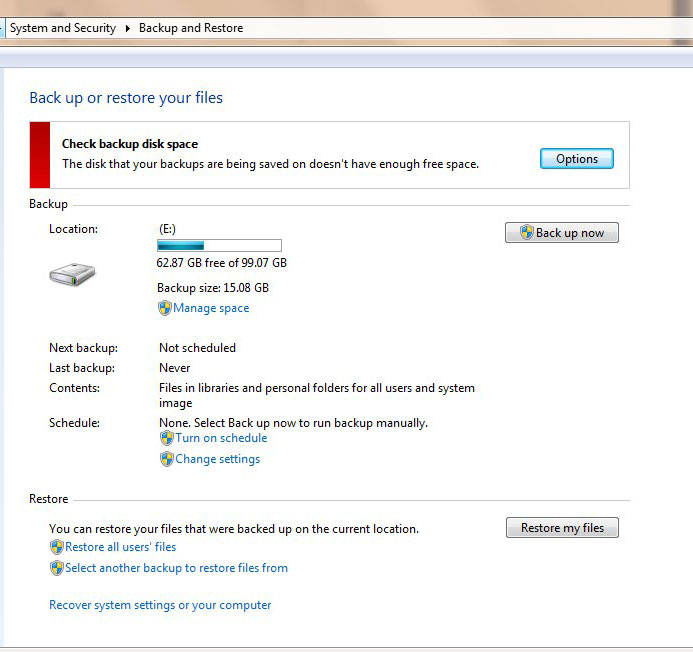
Mac: Evenzo is er back-upsoftware voor het systeem op de Mac, Time Machine is een geweldige, ingebouwde manier om back-ups automatisch af te handelen. Time Machine bewaart de gegevens van uw computer veilig op uw externe harde schijf en u kunt terug in de tijd bladeren door oude versies van uw bestanden.
Stap 1Als u op de Time Machine-pictogram in de menubalk en kies vervolgens Enter Time Machine.
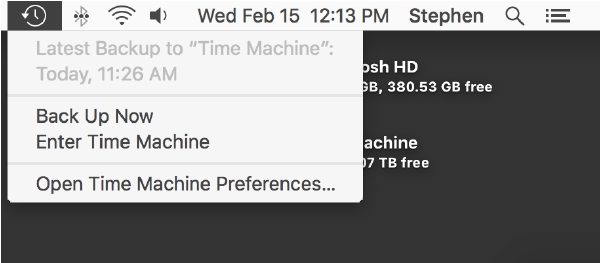
Stap 2Zoek het bestand of de map en klik op herstellen, dan zal Time Machine dat bestand terug naar zijn oorspronkelijke locatie op uw harde schijf kopiëren.
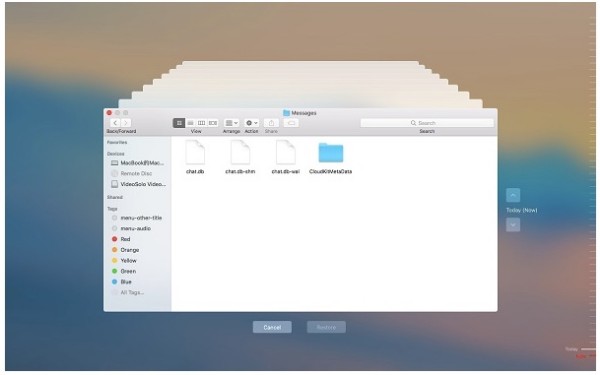
Als het Time Machine-pictogram niet in de menubalk staat, kies dan Apple-menu> Systeemvoorkeuren, Klik tijd Machine, Selecteer dan Show Time Machine in menubalk.
De herstelde bestanden van een back-up op een computer of een back-up van de software zijn echter allemaal eerdere versies. Als het ontbrekende bestand inhoud zonder back-up verandert, terwijl alle andere methoden om het bestand te herstellen mislukken, moeten we een aantal software voor bestandsherstel gebruiken om het op te lossen.
2. Gebruik FoneLab Data Retriever om verwijderde computerbestanden te herstellen
FoneLab Data Retriever is een software voor gegevensherstel waarmee u bestanden snel en eenvoudig op uw computer kunt herstellen. Een ander voordeel van deze software is dat gratis proberen. Laten we nu deze FoneLab Data Retriever gebruiken om verwijderde bestanden te herstellen.
FoneLab Data Retriever - herstel de verloren / verwijderde gegevens van computer, harde schijf, flashstation, geheugenkaart, digitale camera en meer.
- Herstel gemakkelijk foto's, video's, contacten, WhatsApp en meer gegevens.
- Voorbeeld van gegevens vóór herstel.
Stap 1Download de FoneLab Data Retriever. Na het downloaden volgt u de aanwijzingen om de software te installeren en opent u de software nadat de installatie is voltooid.
Stap 2Controleer de Document optie en kies een harde schijf die het bestand bevat. Dan klikken aftasten. Een klein verschil tussen Windows en Mac is dat er meestal maar één harde schijf op een Mac is.
Windows:
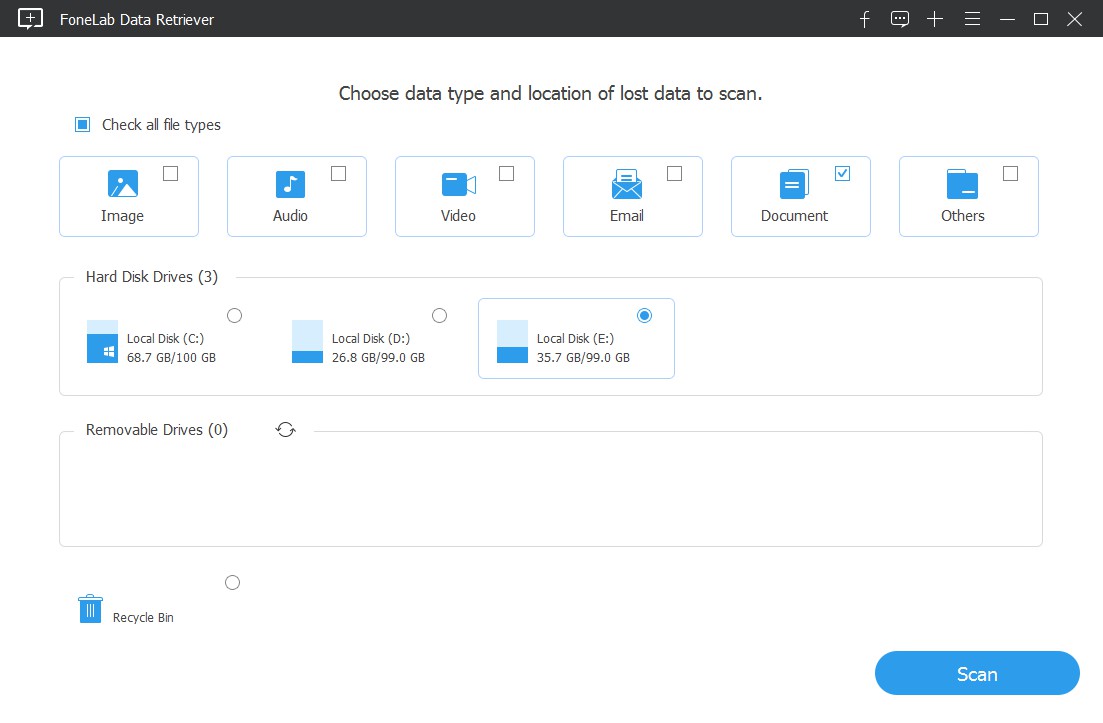
Mac:
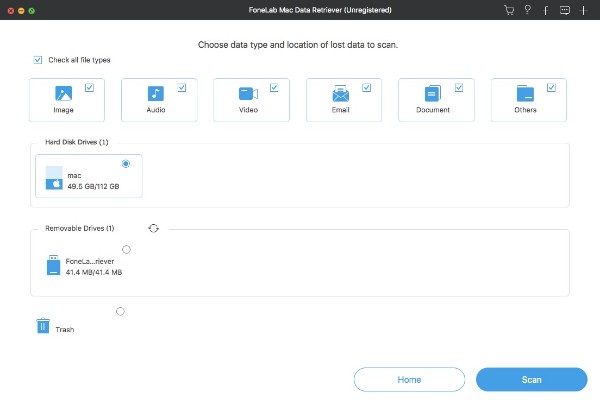
Stap 3Nadat de scan is voltooid, zoekt u het bestand dat u wilt herstellen in de scanresultaten en vinkt u het aan. Klik vervolgens op Herstellen.
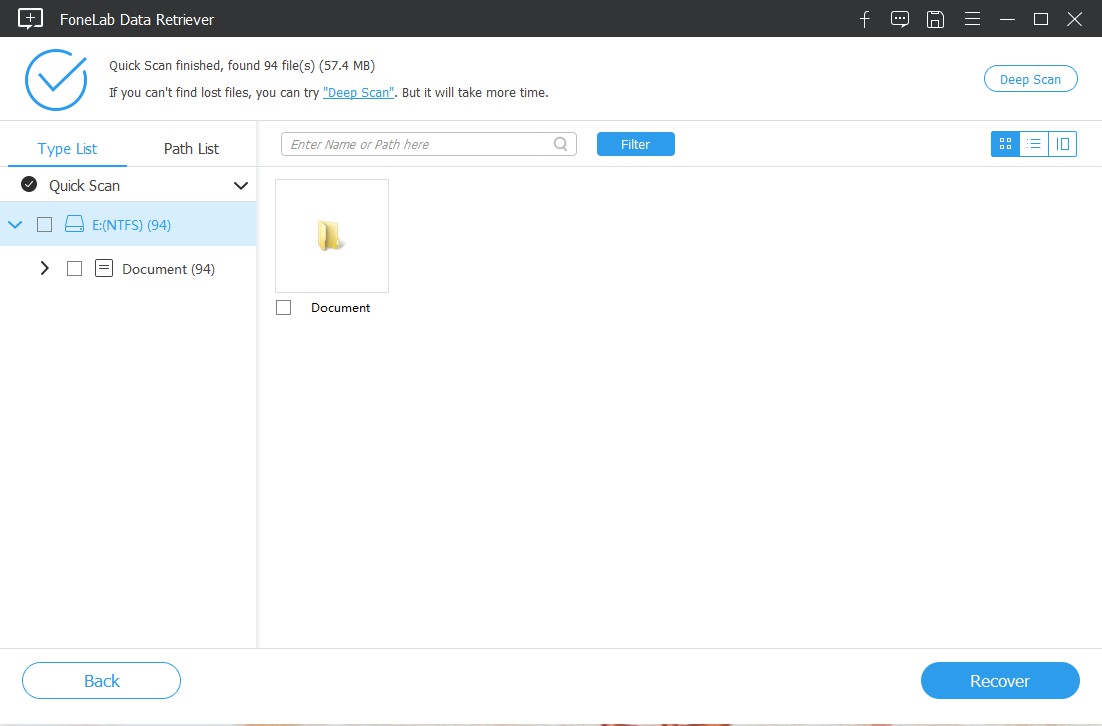
Stap 4Voltooi het herstel, klik op Open folder, we kunnen de verwijderde bestanden terughalen om door te gaan met ons werk.
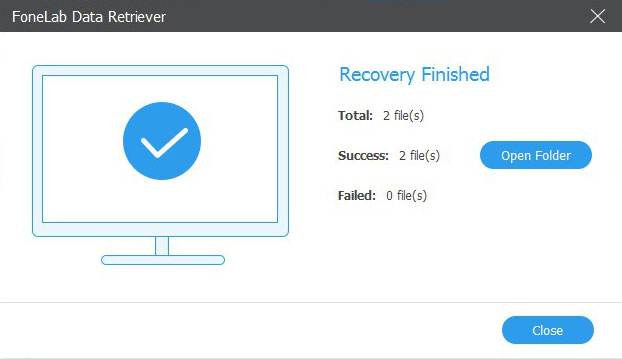
Uit het bovenstaande kunnen we weten dat het eenvoudig te gebruiken is FoneLab Data Retriever, Waarom download je het niet en probeer je het?
Conclusie
Naast het herstellen van algemene bestanden zoals Woord, Excel en andere documenten, de software kan ook herstel audiobestanden, Afbeeldingen, Video's en andere soorten gegevens.
Bovendien kan deze software je niet alleen helpen gegevens herstellen van flashstations, maar ook gegevens herstellen van geheugenkaarten, digitale camera's, verwisselbare stations en meer.
Als u suggesties en opmerkingen heeft, kunt u ons dat in de opmerkingen vertellen.
FoneLab Data Retriever - herstel de verloren / verwijderde gegevens van computer, harde schijf, flashstation, geheugenkaart, digitale camera en meer.
- Herstel gemakkelijk foto's, video's, contacten, WhatsApp en meer gegevens.
- Voorbeeld van gegevens vóór herstel.
